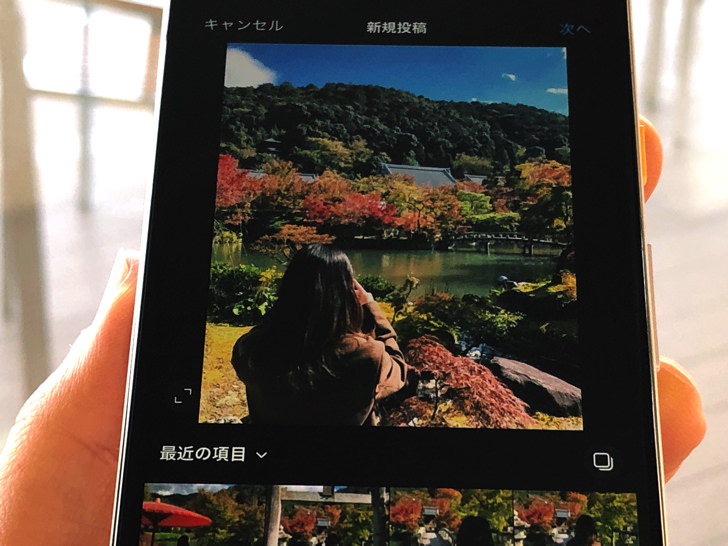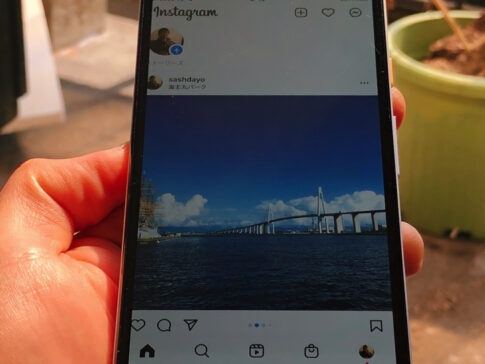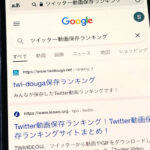こんにちは!インスタ歴9年のサッシです。
ストーリー・リール・ライブなど、インスタではどこへの投稿をよくやりますか??
フィードへの通常投稿は枚数制限・時間制限などがあるので、よ〜く仕組みを知っておきましょう!
投稿の仕方・5つの制限・3つの注意点など、このページでは以下の内容で「フィードに通常投稿」について完全ガイドしますね。
インスタグラムの通常投稿って?フィード投稿ってこと?
はじめに、通常投稿・フィード投稿とは何かをハッキリさせておきましょう。
インスタのホーム画面を開くと、こちらからフォロー中の相手の投稿がズラーっと流れていますよね?
あそこのことをインスタではフィードと呼びます。
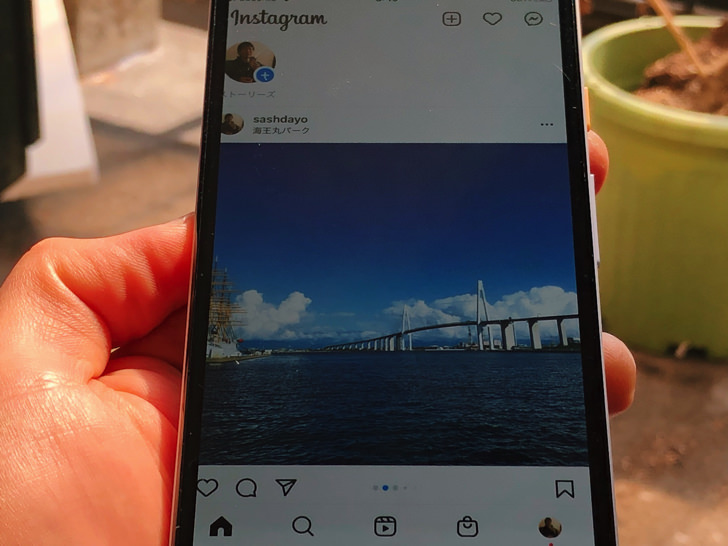
▲インスタグラムのフィード
ツイッターなどではタイムラインと呼ばれるところですね。
インスタで通常投稿と言えばそこへの投稿のことを指しています。
フィードに投稿するので「フィード投稿」とも言われますよ。
ストーリーやリールと違ってキャプションを付けられるし、投稿した後でも編集できるのが特徴です。
最短10秒でok!フィードに通常投稿のやり方【Instagram】
定義がわかったところで、実際に投稿してみましょう。
もっともわかりやすい「スマホでアプリから投稿」で説明しますね。
インスタのアプリを開いたら「+」マークをタップしてください。
(ホーム画面でもプロフィール画面でもok)
メニューが出てくるので、その中の「投稿」をタップしましょう。
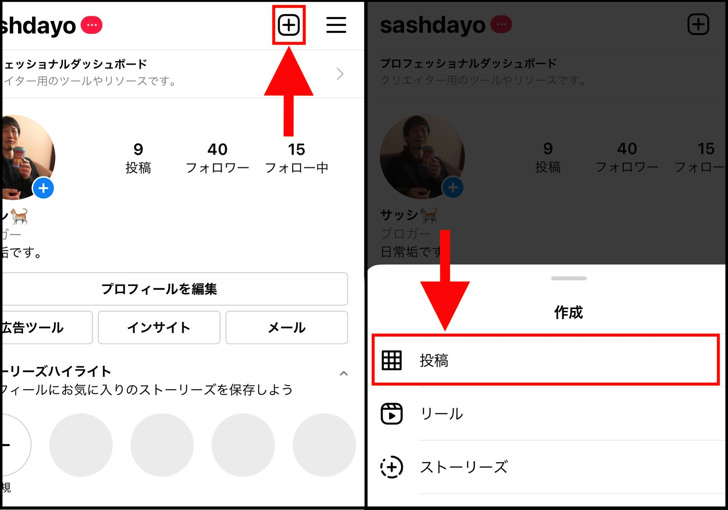
▲左:+マーク,右:投稿
すると画像の選択となります。
スマホ内に保存してある写真・動画から選びましょう。
(ホーム画面から進んだ場合はカメラマークをタップしてカメラ起動&撮影もok)
選んだら次へ進みます。
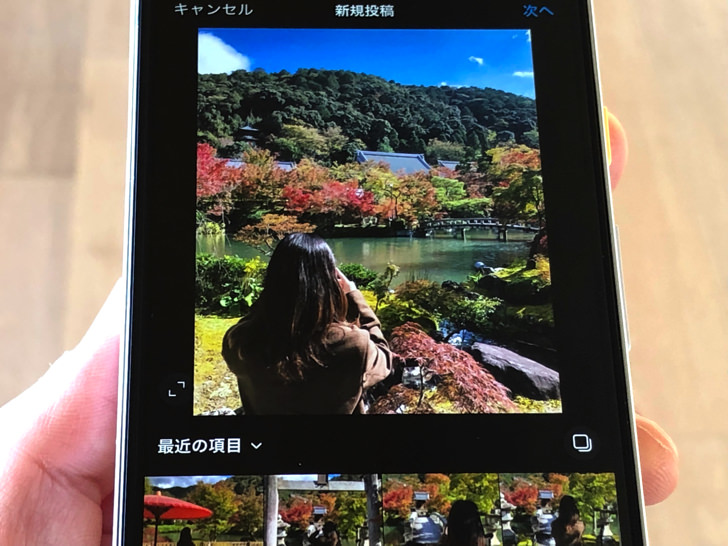
▲画像の選択
お次は画像の加工です。
フィルターで全体的な色味・方向性を、編集で明るさやコントラストの調整ができますよ。
加工できたら次へ進みましょう。
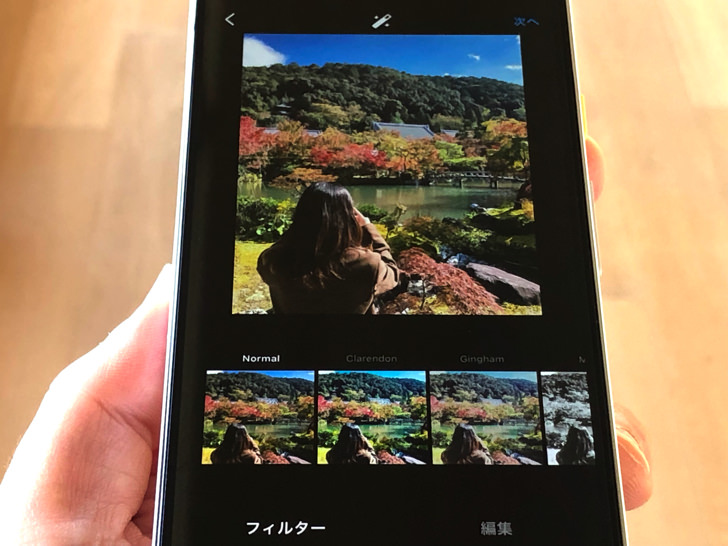
▲フィルター・加工
もう投稿の直前の画面です。
キャプションのところに好きなコメントやハッシュタグを入れたり、友だちをタグ付けしたりできます。
準備ができたら「シェア」をタップしましょう。
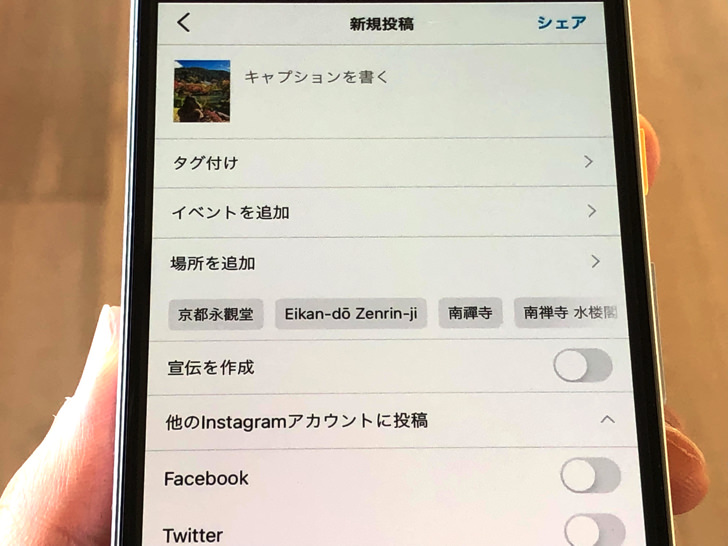
▲シェアの画面
あっという間に投稿されますよ!
アップした後でも、投稿を開いて「・・・」マークを押せば編集・削除できます。
なんなら投稿をストーリーにもアップすることも可能です。
(紙飛行機マークをタップして「ストーリーズに投稿を追加」)
ちなみにスマホだけでなく、パソコン版からも同じように「+」マークから新規投稿に進めますよ。
無限じゃないぞ!インスタでフィードに通常投稿の5つの制限
投稿のやり方がわかったところで、制限について見ておきましょう。
インスタでフィードへ投稿するとき、画像の枚数や動画の長さなどは無制限ではありません。
ぜひ以下の5つの制限は覚えておいてください。
- 画像の枚数・・・最大10枚
- 動画の時間・・・最大60秒
- タグ付けの人数・・・最大20人
- ハッシュタグの数・・・最大30個
- キャプションの文字数・・・最大3,000文字
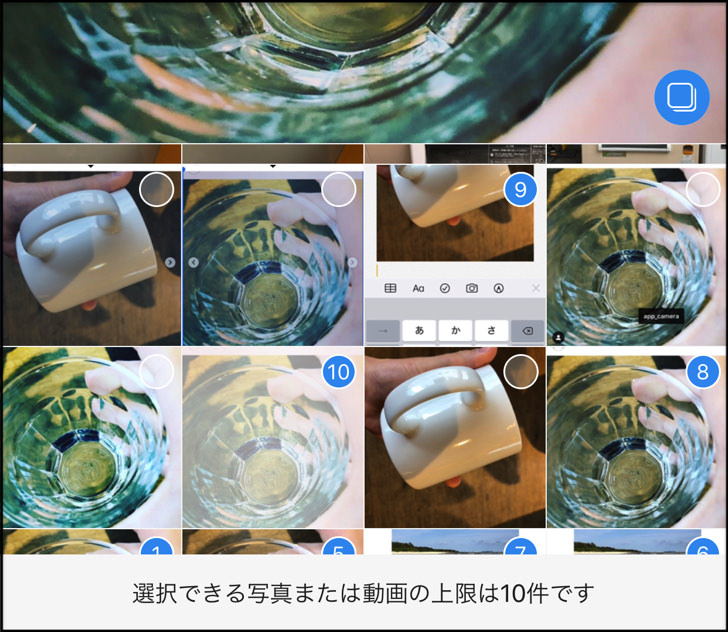
▲最大10枚まで
画像は写真・動画をひっくるめて合計で10枚まで同時に投稿できます。
タグ付けは20人を越えるとタグ付けできません(涙)
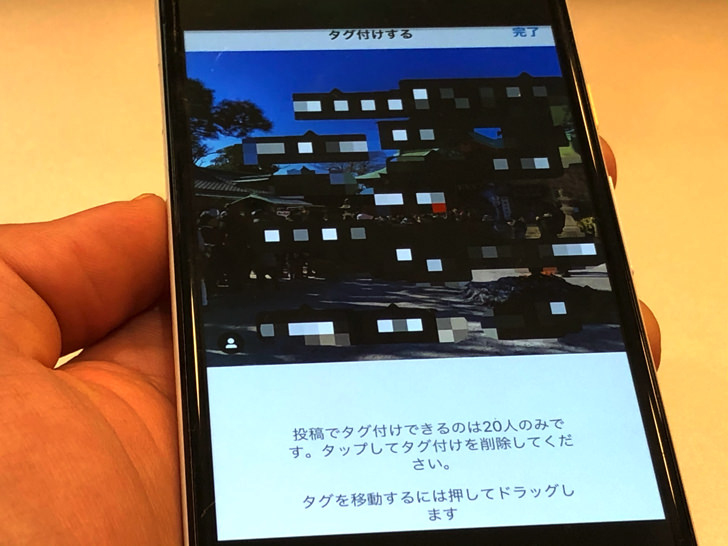
▲タグ付け人数制限
ハッシュタグも実は30個までしか付けられないんですよ。
あと、キャプションは3,000字まで入力が可能です。
入力エラーが起きるまで僕が地味〜に数えたので、間違いありませんよ(笑)
フィードへの通常投稿についてはこれらの条件はぜひ覚えておきましょう!
他にはこれは覚えておいて!インスタ通常投稿の3つの注意点
あとは、その他の注意点にも触れておきますね。
5つの制限に加えて、ぜひ知っておいてほしいことが3つあります。
インスタ通常投稿するなら以下の3つは覚えておいてください。
- 画像なし投稿はできない
- 非公開投稿はない
- パソコン版に下書きはない
それぞれもう少し説明しますね。
まず、画像なしではフィードに投稿はできません。
必ず何かしらの写真・動画を用意しましょう。
また、Facebookと違って非公開で投稿はできません。

▲新規投稿するところ
ストーリーなら親しい友達限定が可能ですが、通常投稿にその機能はありません。
そこはツイッターと同じで、見られたくないならアカウントに鍵をかけましょう。
あとは「下書き」ですね。
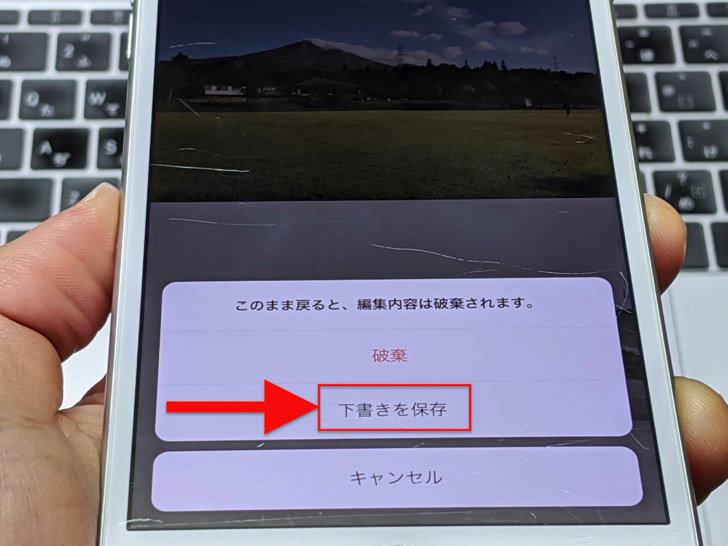
▲下書きを保存
作りかけの通常投稿は下書きにして保存しておくことができます。
ただしスマホアプリ限定の機能です。
PCから新規作成するときには下書き保存はできません。よ〜く覚えておきましょう!
まとめ
さいごに、今回の「フィードに通常投稿」のポイントをまとめて並べておきますね。
- いわゆるタイムラインに流れるやつ
- 写真・動画の合計で10枚まで同時にok
- 動画時間や文字数に制限あり!
スマホをよく使うなら、大切な画像を残す対策はしっかりできていますか?
いつか必ず容量いっぱいになるか機種変するので、大切な思い出の写真・動画は外付けHDDに保存するのがおすすめです。
子どもや恋人とのちょっと見られたくない画像なども絶対に漏らさずに保存できますので。
(ネットにアップすれば流出のリスクが必ずあります)
ロジテックのスマホ用HDDならpc不要でスマホからケーブルを差して直接保存できるので僕はすごく気に入っています。
1万円くらいで1TB(=128GBのスマホ8台分)の大容量が手に入りますよ。